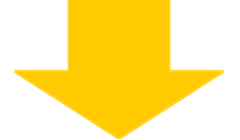SIRIUS2�̎�Ȃ������߃|�C���g�̂��Љ�

���S�҂ɗD�����Ɨǂ�������SIRIUS2�̂ǂ�ȏ����l�C�Ȃ̂�
�V�j�A�ł��鎄���A���S�҂̍����v�������A�}�j���A������������Ղ��ǂ�ȗ���ō쐬���čs���̂��������Č������Ǝv���܂��B
SIRIUS2���l�C�̖�
�����u���O�Ő��E���Ŏg���Ă���Wordpress�́A�e���v���[�g���܂��̓Z���N�g���A�T�C�g�̃Z�L�����e�B��g���₷���@�\��lj����邽�߂Ƀv���O�C����lj����A�T�C�g�̃J�X�^�}�C�Y�̂��߂ɃE�B�W�F�b�g���g���A�w�b�_�[��t�b�^�[�Ƀ��j���[��lj����X�A�ŏ��ɐF�X�Ȑݒ肪�K�v�ɂȂ�܂��B
���S�҂̕��́A���������Ă���̂�������܂�����(#^.^#)
����ASIRIUS�Q�ł��A�������ݒ�͕K�v�ł����A
��{�́ASIRIUS2���J������A���̉�ʓ��ŗl�X�Ȑݒ���s�����Ƃ��o���܂��B
���S�҂ɂ́A�F�X�l�b�g����������Ȃ��炷���Ƃ͑�ςŕs���ł�����܂��B
SIRIUS2���A���S�҂ɗD�����Ƃ����̂́A��Ԃ͂����ɂ���Ǝv���܂��I�I
�ł́A�ڂ���������@�Ȃǂ́ASIRIUS2�̃}�j���A���ɏ����Ă���̂ŁA
��{�I�ȃT�C�g�쐬�̗�����A������Ղ��������Ă܂���܂��B
SIRISU2�̊�{�I�ȗ���
�쐬�́A�S�Ă������̃p�\�R�����ł̍�ƂɂȂ�
�l�b�g�ɂȂ����Ă��Ȃ���Ԃł̍�ƂɂȂ�܂��B
�쐬������ɁA�p�\�R�����ɕۑ������f�[�^�[��
�T�[�o�[�ɃA�b�v���[�h����Ƃ�������ɂȂ�܂��B
�ł�����A�p�\�R�����Ƀo�b�N�A�b�v���Ă����A�����x����������Ă��A
�����Ƀo�b�N�A�b�v���Ă����t�@�C�����畜���ł��܂��B
���S�҂�A���܂�l�b�g�֘A�ɏڂ����Ȃ��l�ł��ȒP�ɕ����ł���B
���̕ӂ��AWordpress�Ƃ����̃c�[���Ƃ̑傫�ȈႢ�ł��B
���S�҂̓��́A������Ȃ����Ƃ��炯�ŁA�F�X�G���Ă݂��ł����A
�K���ƌ����Ă����قǁA�ł܂��ē����Ȃ��Ȃ�����A�T�C�g�̕\�����ςɂȂ��ďł�����E�E���܂��B
�����A������o��������܂����A�����čX�Ɉ����̎��̂�(#^.^#)
SIRIUS2�́A���x���s���Ă��o�b�N�A�b�v�������Ă����Ε����������y�Ȃ̂ŁA
���S�҂ɂƂ��Ă͈��S���č�Əo����c�[���Ȃ�ł��I�I
SIRIUS2���N�����Ă̍ŏ��̑����ʂ�������ł��B
�V�K�쐬���A�T�C�g�̍X�V���A��ԍŏ��͂�������X�^�[�g�ɂȂ�܂��B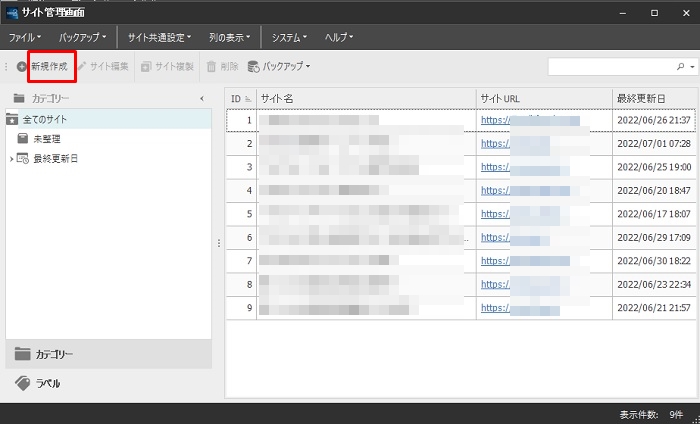
�T�C�g���A�T�C�g�̏Љ�A�T�C�g�̌`�Ȃǂ��A�����Őݒ肵�܂��B(�ォ��ύX���\�ł�)
�@�T�C�g��(�����ɂ̓L�[���[�h���܂߂��A�o����ΒZ�߂̃L�[���[�h���܂߂��^�C�g�����L�����܂��B)
�A������(google�ȂǂŌ��������Ƃ��ɁA�T�C�g���̉��ɏ�����Ă��镔���ł��B)
�B�T�C�g��(�擾�����h���C������͂��܂��B)
�C�e���v���[�g�I��(�Ԋۂ̕������N���b�N����ƁA�S�̃e���v���[�g���\������܂��̂ŁA�����̃T�C�g�̓��e�ɓK�����e���v���[�g��I�����܂��B)
�D�w�b�_�[�摜(�Ԋۂ̕������N���b�N����ƁASIRIUS2�ŗ\�ߗp�ӂ��ꂽ�w�b�_�[������܂��̂ŁA���̒����玩���̃T�C�g�ɂ������w�b�_�[��I�����܂��B�������A�����ō쐬�����w�b�_�[���ݒu�ł��܂��B)
�E���S�摜(�Ԋۂ̕������N���b�N����ƁASIRIUS2�ŗ\�ߗp�ӂ��ꂽ���S���\������܂��̂ŁA���D���ȃ��S��I�����܂��B(�T�C�g���̓��Ȃǂɕ\������܂�)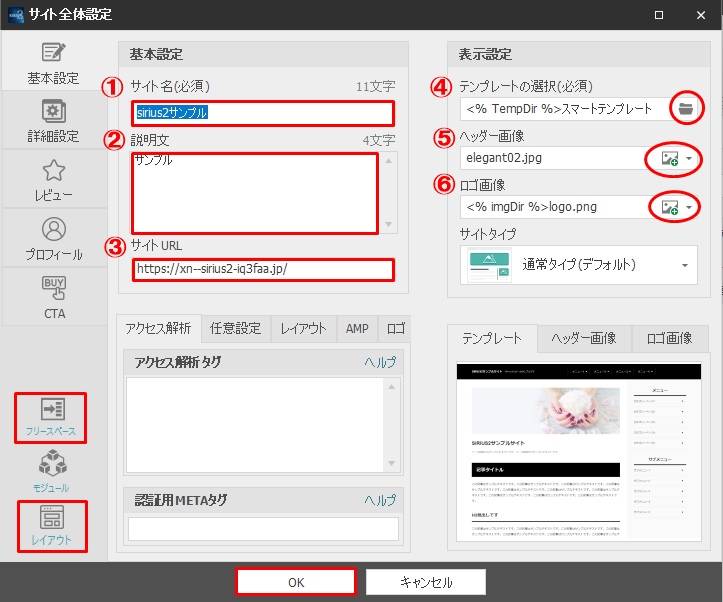
�����ł́A�p�\�R���ƃX�}�z�̃T�C�g�̌`��I�����邱�Ƃ��o���܂��B
�E�P�J�����́A���T�C�h�����Ȃ���ʂ����ς��ɕ\�������^�C�v�B
�E�Q�J�����́A�E�������̃T�C�h�Ƀ��j���[��L����ݒu����X�y�[�X���\������܂��B
�E�R�J�����́A���T�C�h�Ƀ��j���[��L����ݒu����X�y�[�X���\������܂��B
���D�݂Ń��C�A�E�g�����߂܂��傤�B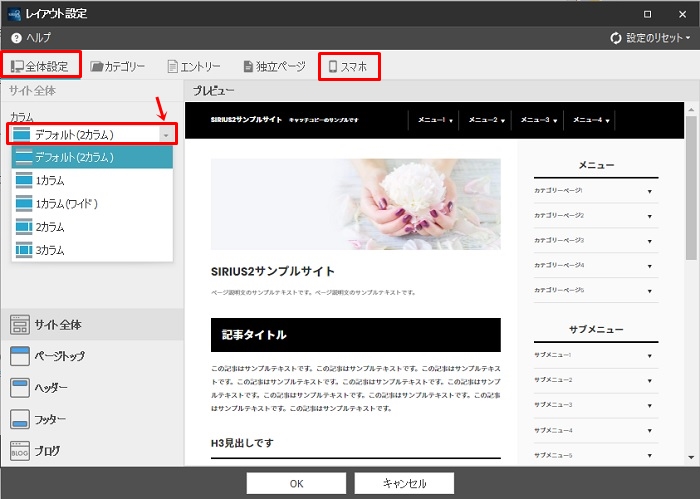
�T�C�g�̃^�C�g���A�L���������Ă����y�[�W�ł��B
�A�̕����ŁA�摜��}��������A��������������A�����L���O�p�[�c���g�����肵�ċL�����čs���܂��B
��SIRIUS�����A�@�\�������āAWordpress�̂悤�ɕ����Ɖ摜�ŕ\������Ă���̂ŁA���S�҂ɂ�������Ղ��Ȃ��Ă܂��B
�����āA�@�̕����A���̉�ʂ�����A�S�̂̐ݒ��S�Ă̐ݒ����������s����̂́A���������F�X�ȏ�����������Ƃ��������Ȃ��Ă��肪�����ł��ˁB�i����ł��A����ς肠�����s�����肱�����s������T������ł��ǂ�(#^.^#)���������́A�d������܂���)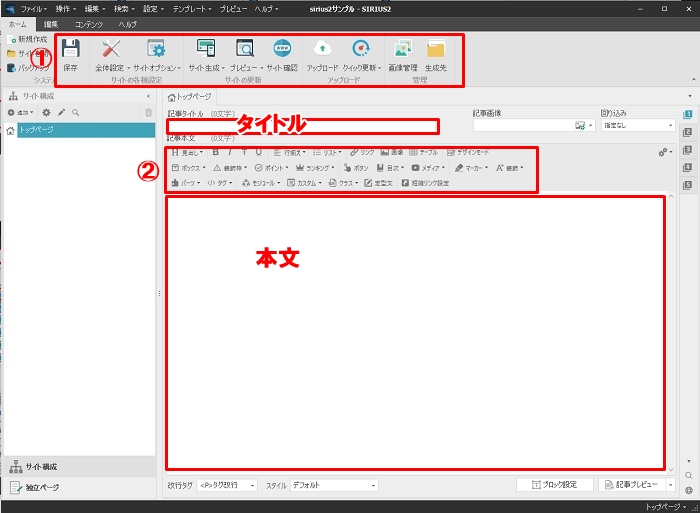
�T�[�o�[�ƌq�����߂ɂ́A����FTP�̐ݒ肪�K�v�ɂȂ�܂��B
FTP�̐ݒ��ʂ́A�u�T�C�g�I�v�V�����v���uFTP�ݒ�v���N���b�N���܂��B
������FTP�ݒ�̂��߂̃y�[�W���\������܂��B
�����ŁA���\�܂����l�������̂ł����A�ł炸�ł�����ł����܂��傤�B
�uFTP�z�X�g���v�uFTP���[�U�[���v�uFTP�p�X���[�h�v�́A
�T�[�o�[���_���Ƃ��ɑ����Ă������[���ɋL�ڂ���Ă���̂ŁA
���̂܂܃R�s�[���y�[�X�g���܂��B
(�������A���[�����폜���Ă܂����ꍇ�́AX�T�[�o�[�̏ꍇ�A�T�[�o�[�p�l������u�T�uFTP�A�J�E���g�ݒ�v���J���A�u���ׂẴh���C���v���u�\�t�g�ݒ�v���N���b�N����Ε\������܂��B)
�u�A�b�v���[�h��t�H���_�v�́A�������̃h���C���̌��/public_html(X�T�[�o�[�̏ꍇ)��t���đł����߂�OK�B
�Ō�Ɂu�ڑ��e�X�g�v���N���b�N���āA�\�������Ί����ł��B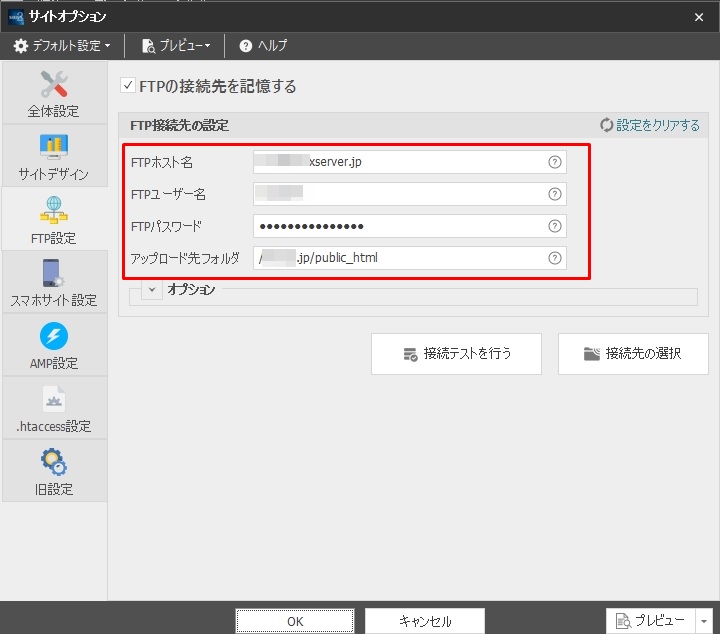
���Ƃ́A�u�A�b�v���[�h�v����u�S�Ẵt�@�C���v���N���b�N����A�T�[�o�[�ɃA�b�v���[�h����A�l�b�g��Ɍ��J����܂��B
���̈�A�̗���őS�āA�T�C�g����邱�Ƃ��ł��܂��B
SIRIUS2�̃}�j���A���ł́A�X�ɏڂ����������Ă��܂��̂ŁA�N�ł����C��������A�Y��ȃT�C�g���쐬�o���܂��B
���Ȃ݂ɁA���̃T�C�g���ASIRIUS2�̃X�}�[�g�e���v���[�g�ō쐬���Ă��܂��B
�������ł������H
�V����SIRIUS2�́A���ꂩ��A�X�Ƀo�[�W�����A�b�v�Ői�����Ă����Ǝv���܂��B
������V�����lj����ꂽ�@�\�ȂǏЉ�Ă܂���܂��̂ł������������B